
H.264 est l'un des standards de compression vidéo. Souvent, ce format a des fichiers enregistrés sur des caméras d'observation et les enregistreurs vidéo. En utilisant la norme H.264 vous permet d'obtenir un haut degré de compression du flux vidéo avec la préservation de la qualité maximale. Cette extension inhabituelle peut mettre un utilisateur ordinaire dans une impasse, mais en fait ouvrir ces fichiers n'est pas plus difficile que d'autres vidéos.
Options d'affichage de fichiers H.264
La plupart des programmes de lecture vidéo H.264 moderne ouvrir sans problème. Au moment de choisir, il est nécessaire d'être guidé par la facilité d'utilisation et la présence de fonctions supplémentaires dans chaque lecteur séparé.Méthode 1: Vlc Media Player
VLC Media Player a toujours différé de nombreuses possibilités dans la lecture des fichiers vidéo d'une grande variété de formats, y compris H.264.
- Cliquez sur "Media" et sélectionnez "Ouvrir un fichier" (Ctrl + O).
- Allez dans le répertoire avec le fichier souhaité. Assurez-vous de préciser « tous les fichiers » dans la liste déroulante afin que H.264 est affiché. Mettez en surbrillance et cliquez sur "Ouvrir".
- Vous pouvez regarder la vidéo.


Ou trouver la vidéo sur votre ordinateur et il suffit de glisser dans la fenêtre VLC Media Player.


Méthode 2: Lecteur multimédia classique
L'une des solutions les plus simples pour l'ouverture H.264 sur un ordinateur peut être considéré comme Media Player Classic.
- Développez l'onglet Fichier et cliquez sur « Ouvrir un fichier rapide » (Ctrl + Q). Le point suivant « Ouvrir un fichier » exécute une action similaire, mais avec un affichage préliminaire de la fenêtre pour sélectionner un doublage, qui dans notre cas n'a pas besoin.
- Ouvrez le H.264 désiré, sans oublier de spécifier l'affichage de tous les fichiers.
- Après quelques instants, la lecture commence.


Vous pouvez également faire glisser la vidéo du conducteur au joueur.


Méthode 3: KMPlayer
Il est impossible de ne pas mentionner le KMPlayer comme outil de visualisation H.264. Il est vrai que contrairement aux options précédentes, dans ce lecteur il y a des blocs intégrés publicitaires.
En savoir plus: Comment faire pour supprimer la publicité dans KMPlayer
- Ouvrez le menu et cliquez sur "Ouvrir un fichier (s)" (Ctrl + O).
- Dans la fenêtre Explorer qui apparaît, allez dans le dossier avec le fichier souhaité, spécifiez « tous les fichiers » comme la vidéo H.264 affiché et ouvert.
- Dans tous les cas, sera lancé cette vidéo.
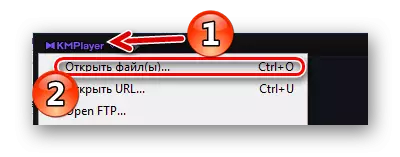

Et vous pouvez le faire glisser vers la zone de lecture KMPlayer.
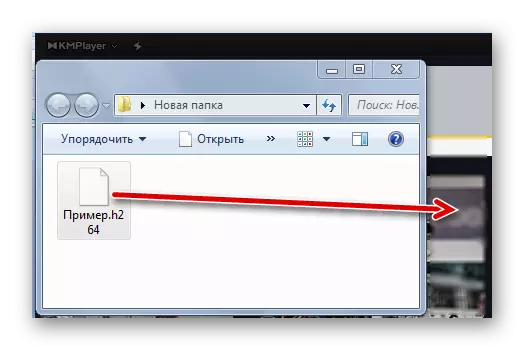

Méthode 4: Vecteur GOM
L'interface GOM Player, ainsi que des fonctionnalités, est similaire à KMPlayer, et les promoteries clignote également périodiquement. Mais pour nous la chose principale est qu'il reconnaît le format H.264.
- Cliquez sur le nom du programme et sélectionnez « Ouvrir un fichier (s) » (F2).
- Maintenant, trouver le dossier avec H.264, spécifiez l'affichage de tous les fichiers et ouvrir la vidéo désirée.
- Maintenant, vous pouvez voir H.264.
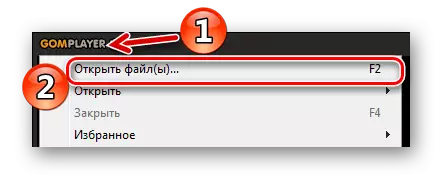
Pour ouvrir, vous pouvez également utiliser le bouton sur le panneau inférieur.
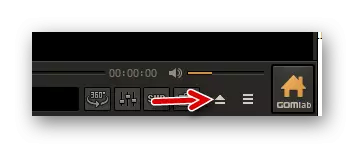
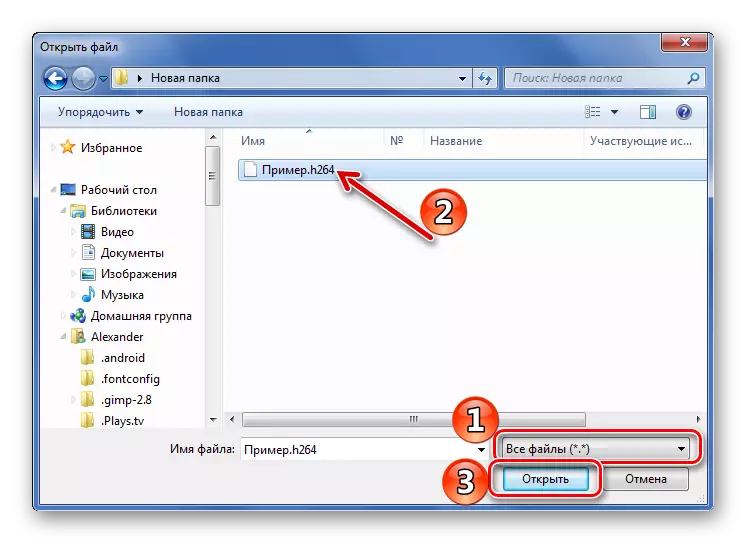
Comme d'habitude, n'oubliez pas la possibilité de faire glisser le fichier dans la fenêtre du lecteur.


Méthode 5: Bsplayer
Pour une variété, considérez les deux bsplayer comme une option pour résoudre le problème de l'ouverture de H.264.
- Appuyez sur "Menu" et sélectionnez "Ouvrir" (L).
- Allez à l'endroit où la vidéo souhaitée est stockée, spécifiez l'affichage de tous les fichiers et ouvrez H.264.
- Pratiquement immédiatement la lecture.


Glisser-traînat travaillera également.


Comme vous pouvez le constater, Open H.264 est possible grâce à l'un des lecteurs vidéo habituels. Main, ne pas oublier de spécifier l'affichage de tous les types de fichiers.
